Introduction
Lorsque vous avez une belle photo comprenant un modèle, souvent la peau (visage, main, …) manque de couleur (peau livide voir cadavérique) car l’épaisseur de l’eau a absorbé le rouge et donné une teinte bleutée. Cela peu aussi être dû à la différence de température de couleur entre la source de lumière ambiante et celle de vos flashs ou lampes. Je vais vous présenter dans cet article la façon d’adapter d’abord la balance des blancs pour ajuster globalement la couleur de l’image et ensuite comment adapter localement la couleur de la peau.
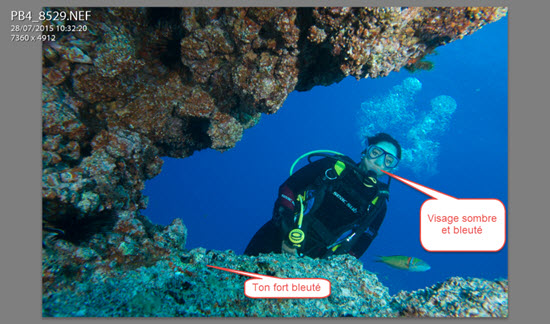
Balance des blancs
Afin de régler la dominante bleutée générale de la photo, il faut adapter la balance des blancs et la teinte. Cela se fait à partir du module de développement (1) et à l’aide des curseurs qu’il faut déplacer selon l’effet désiré (2). (Figure 2)
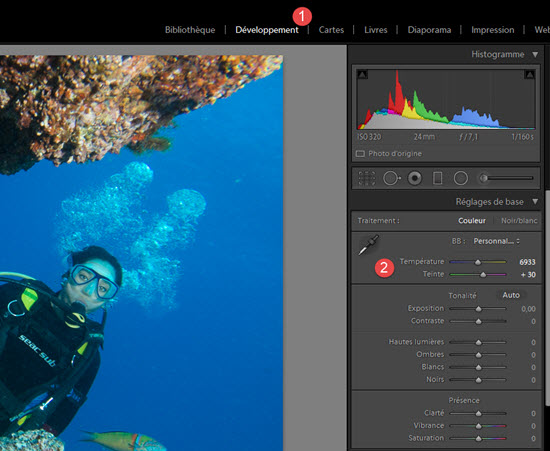
Cette première correction apporte déjà plus de chaleur à la peau du modèle. Le ton est cependant encore un peu jaune de par la compensation du bleu.
Afin de travailler le plus précisément possible, travaillez avec une échelle de 1 :1 (en haut à gauche)![]()
Correction localisée
Figure 3 : Pour les corrections localisées, le pinceau de retouche (1) (raccourcis K) est utilisé. Il possède son panneau d’ajustement personnel. Qui vous permet d’adapter localement la balance des blanc, l’exposition, la clarté, etc …
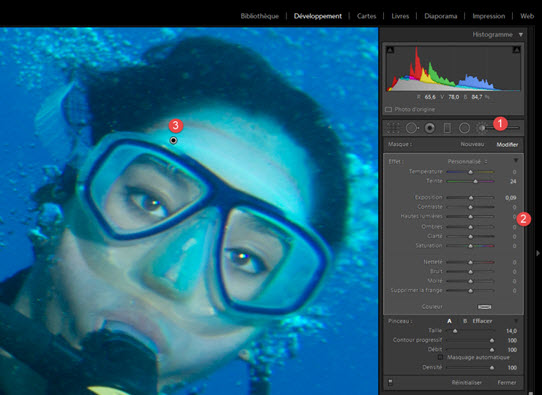
Le pinceau ressemble à un double cercle : l’intérieur montre sa taille ou l’effet est maximum, l’extérieur indique là ou son influence s’arrête. Cela diminue progressivement. Il s’agit du contour progressif. Avec une souris à molette centrale vous adaptez directement la taille du pinceau. En appuyant sur MAJ/SHIFT en même temps que vous actionnez la molette, vous adaptez la taille du contour progressif.
Correction – Adaptation de la zone locale
Figure 4 : pour visualiser là où vous avez appliqué le pinceau, appuyez sur « O » (la lettre) : la zone apparaît en rouge. Vous pouvez alors corriger en effaçant (avec le pinceau « Effacer »(1)) un débordement (2). Vous pouvez aussi étendre la zone d’action en reprenant un des pinceaux A ou B qui ajoute de l’effet.
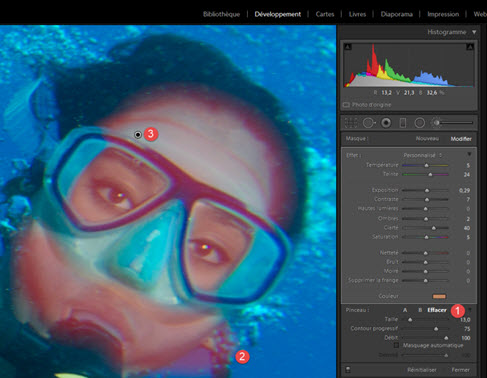
Pour revenir à la visualisation normale (sans le masque rouge), appuyez de nouveau sur « O ».
| Les pinceaux A et B permettent d’avoir deux types de pinceaux sans devoir modifier sans cesse la valeur d’un seul pinceau. |
Ajouter une teinte
Figure 5 : Finalement pour ajouter un ton sur la zone que vous avez peinte vous pouvez ajouter une couleur (1). En déplaçant le curseur dans le nuancier vous voyez directement l’effet que cela donne. La peau de votre modèle reprend une teinte naturelle. C’est l’équivalent d’un filtre que vous ajoutez sur votre objectif appliqué de façon localisée.
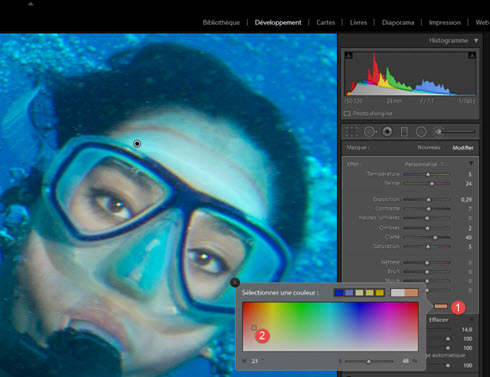
Votre Livre Gratuit

Merci pour votre visite !
Pour recevoir votre livre gratuit sur la photographie rapprochée en plongée, indiquez simplement votre prénom et votre mail ci-dessous
Je hais les spams : votre adresse email ne sera jamais cédée ni revendue. Vous pouvez vous désincrire à tout instant.
